過去データコピー~設定画面~新規データファイル作成~印刷例:即、見積請求納品受領領収 For Access
過去のデータをコピーし使用する方法や見積書・請求書・領収書の印刷例などです
 Home
Home  見積~領収
見積~領収  目次へ
目次へ(3)過去データコピー
1.現在登録されている一覧を表示します。2.表上で右クリックするとメニューが表示されます。
これにより、フィルタ(抽出)と並び替えが可能です。
・あいまい抽出:一部の文字が含まれるデータを抽出します。
・選択フィルタ:カーソルがあるデータで抽出します。
・非選択フィルタ:カーソルがあるデータ以外で抽出します。
・フィルタ並べ替えの解除:抽出、並び替えを解除します。
・昇順、降順で並び替え:カーソルがある列の並び替えを行います。
3.チェックすると2の並べ替えを記憶し次回起動時にも反映させます。
4.表示したい種類を選択します。
5.顧客名等を含むデータをコピーします。
6.品目の明細データのみコピーします。
7.入力画面をカーソルがある位置に移動します。
8.あいまい検索を行ないます。検索結果が表示されます。
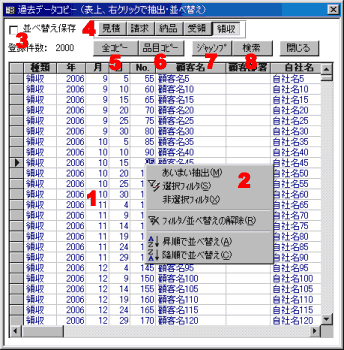
(4)設定画面
1.顧客名から下のコンボボックスの選択リストの並べ替え順を設定します。2.消費税率と小数の処理方法を指定します。
3.数量、単価の小数を設定します。
注意:小数を指定したデータを小数を使わないようにすると見かけ上の計算がおかしくなります。
例えば、2.56の場合2となりますが計算は2.56で行なわれます。
そのような場合は、データファイルを別にするようにしてください。
4.過去データコピー画面の表のフォントを指定します。
5.チェックすると終了時、自動的にデータファイルのバックアップを行います。
バックアップはデータファイル名の後に曜日が付いた名前となります。
従いまして、バックアップファイルは最大7個になります。
金曜日の例: 「サンプル.mdb」 の場合 「サンプル金.mdb」 となります。
バックアップ先はデータファイルと同じフォルダになります。
※.Access本体を終了した場合はバックアップできません。
メニューか入力画面の閉じるボタンで終了してください。
6.変更を保存します。
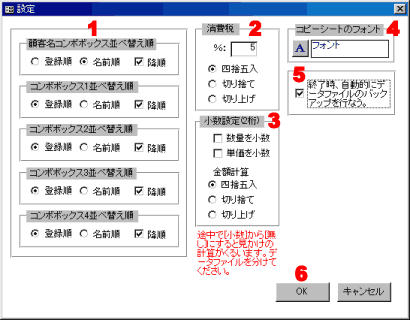
(5)新規データファイル作成
データファイルはいくつでも作成でき、切替えて使用できます。初めての場合や、工程や年度毎でデータファイルを区分したい場合、新規ファイルを作成します。
作成はファイルメニューの「データファイルの新規作成」から行なってください。
データファイルの切替えはファイルメニューの「データファイルを開く」から行なってください。
(6)印刷例
[見積書]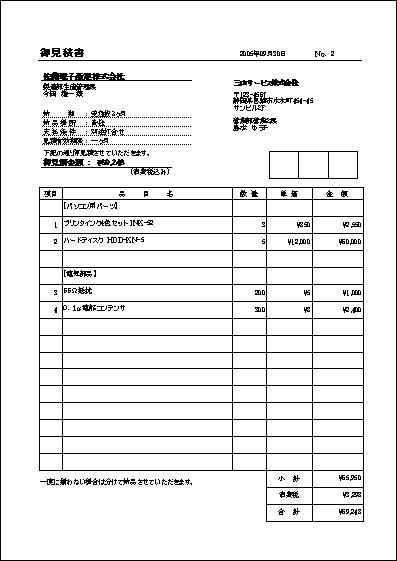
[請求書]
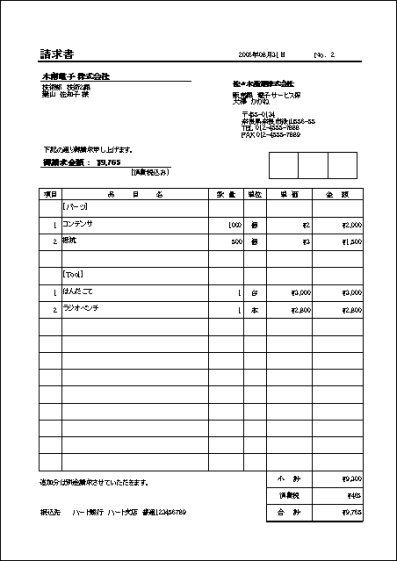
[Excel印刷領収書]

 Home
Home  見積~領収
見積~領収  目次へ
目次へCopyright(C) FeedSoft